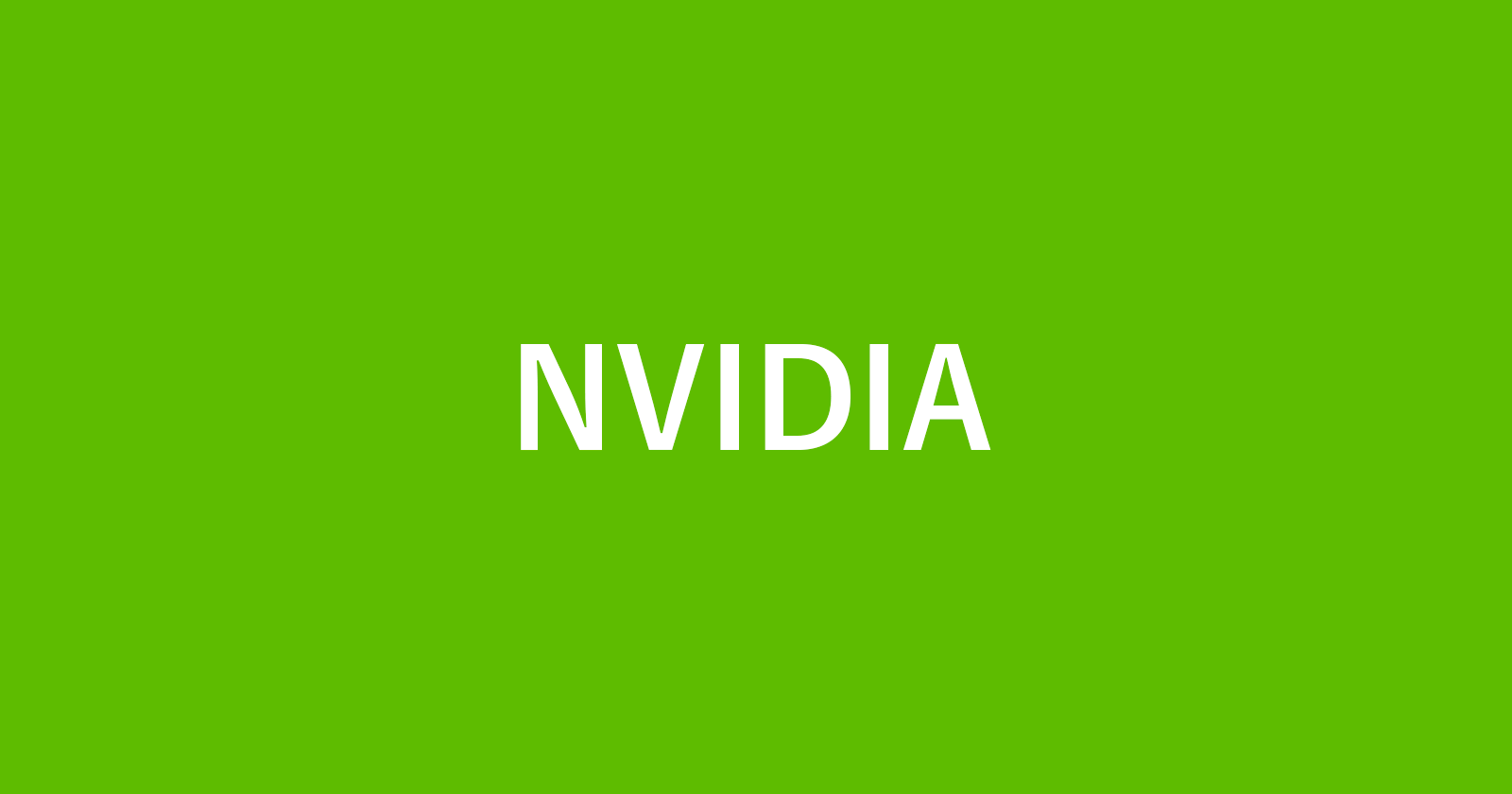目次
NVIDIA のコントロールパネルを開く方法を紹介します。
NVIDIA のドライバーをインストールすると、「NVIDIAのコントロールパネル」も一緒にインストールされます。
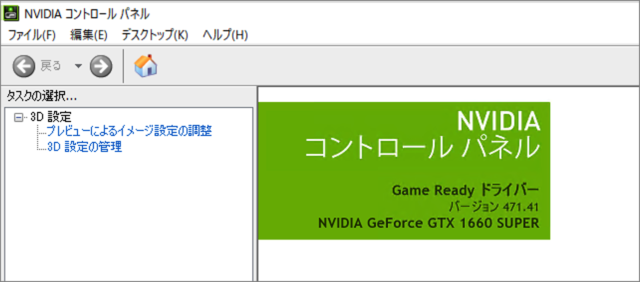
Windows 10 Nvidiaのドライバーをインストールする方法
ここでは「NVIDIA のコントロールパネル」を起動する方法をみていきます。いくつかあるのでひとつずつみていきます。
①スタートメニュー
スタートメニューから「NVIDIA のコントロールパネル」を起動します。
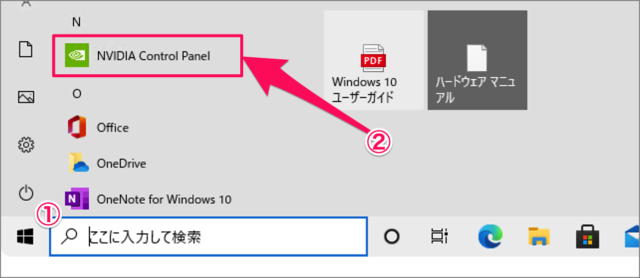
手順
- 画面左下「Windowsロゴ」をクリックし
- 「NVIDIA Contorol Panel」を起動します。
②検索ボックス
検索ボックスから「NVIDIA のコントロールパネル」を起動します。
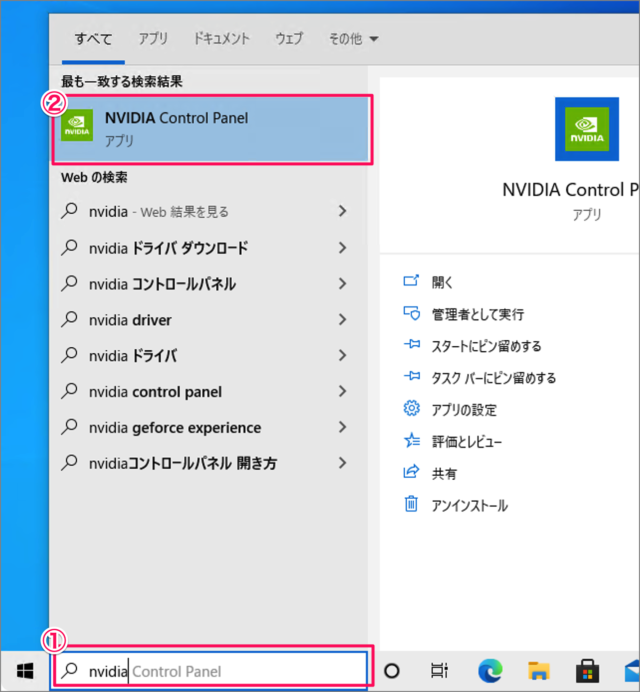
手順
- タスクバーの検索ボックスに「nvidia」と入力し
- 「NVIDIA Contorol Panel」を起動します。
③タスクバーのアイコン
タスクバーのアイコンから「NVIDIA のコントロールパネル」を起動します。
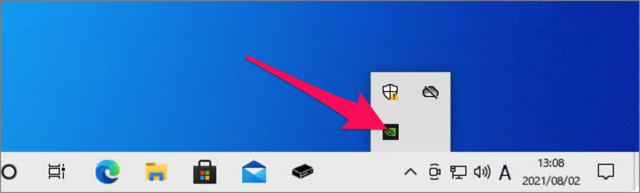
手順
- タスクバーのシステムアイコンから「NVIDIA」のアイコンをクリックすると
- 「NVIDIA Contorol Panel」を起動します。
Windows 10 タスクバーの通知領域に表示するアイコンを選択(設定)
④デスクトップの右クリックメニュー
デスクトップから「NVIDIA のコントロールパネル」を起動します。
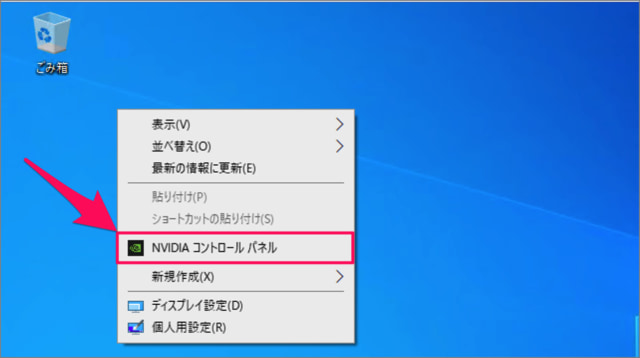
手順
- デスクトップの何もないところで右クリックすると
- メニューが表示されるので「NVIDIAコントロールパネル」を起動しましょう。